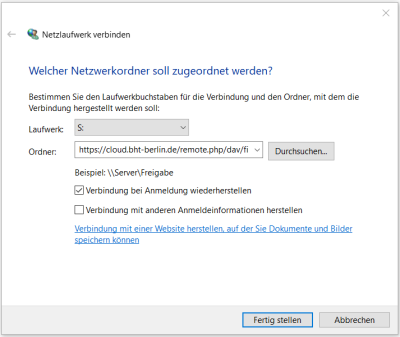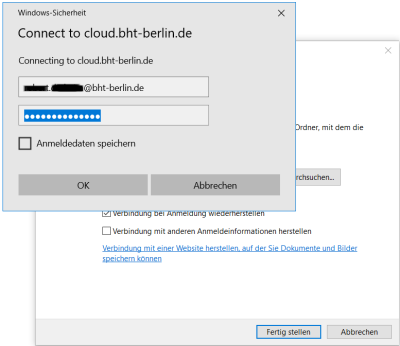Inhaltsverzeichnis
NextCloud
Das Hochschulrechenzentrum (HRZ) der Berliner Hochschule für Technik hat Ende 2016 den Betrieb einer hausinternen Cloud-Lösung auf Basis von nextcloud © aufgenommen. Die BHT-Cloud ist sowohl für Hochschullehrer/innen, Lehrbeauftragte und Mitarbeiter/innen als auch für Studierende zugänglich. Die eingesetzte Software ist eine quelloffene Alternative zu viel genutzten und bekannten kommerziellen Lösungen wie Dropbox, OneDrive und Co., mit dem Vorteil, dass die Daten datenschutzkonform ausschließlich auf den Servern der Berliner Hochschule für Technik gespeichert werden.
Mit Hilfe Ihres Campus-Accounts können Sie sich auf der folgenden Seite an der BHT-Cloud anmelden: https://cloud.bht-berlin.de. Hier können Sie Daten hochladen, verwalten, bearbeiten und mit beliebigen anderen Personen austauschen, wozu auch Externe zählen, ohne dass diese einen direkten Zugang für die BHT-Cloud benötigen.
Der Dienst synchronisiert auf Wunsch mit Hilfe von zusätzlichen Programmen Ihre persönlichen Daten auf mehrere/unterschiedliche Endgeräten. Die sog. Clients für diese Datensynchronisierung stehen aktuell für Windows, Linux, OS X, iOS und Android zur Verfügung. Die Dateien sind aber auch über ein Webinterface oder über WebDAV erreichbar.
Des weiteren bietet das HRZ Ihnen Funktion der Online-Bearbeitung von einfachen Office-Dokumenten (Word, Excel und PowerPoint) mit Hilfe von Collabora Online Office an.
Derzeit bieten wir Ihnen eine maximale Speicherkapazität von 10 GB pro Person und Campus-Account an.
Bei Fragen oder Anregungen, bzw. wenn Sie dringend mehr Speicherplatz benötigen, wenden Sie sich bitte an hrz@bht-berlin.de.
Desktop-Clients
Bitte beachten Sie: Client-Programme für ownCloud sind nicht mit dem Nextcloud-Angebot des HRZ kompatibel.
Weitere Informationen
WebDAV im Windows-Explorer
Die Einbindung der eigenen BHT-Cloud funktioniert wie die Einbindung einer normalen Netzwerkfreigabe. Rechtsklick auf „Netzwerk“, „Netzlaufwerk verbinden“ wählen
und https://cloud.bht-berlin.de/remote.php/dav/files/mmuster eintragen. Es ist der eingene Anmelde-/Benutzername am Ende einzutragen.
Der Anmeldename ist Ihre Mailadresse (meist Vorname.Nachname@bht-berlin.de)